
هیچ محصولی وجود ندارد
محصول با موفقیت به سبد خرید اضافه شد
0 مورد در سبد خرید شما موجود است. یک آیتم در سبد خرید شما وجود دارد.
راهنمای فعالیت به عنوان فروشنده در "فروشگاه اینترنتی آنلاین کالا"
معرفی بخش های مختلف پنل فروشندگی:
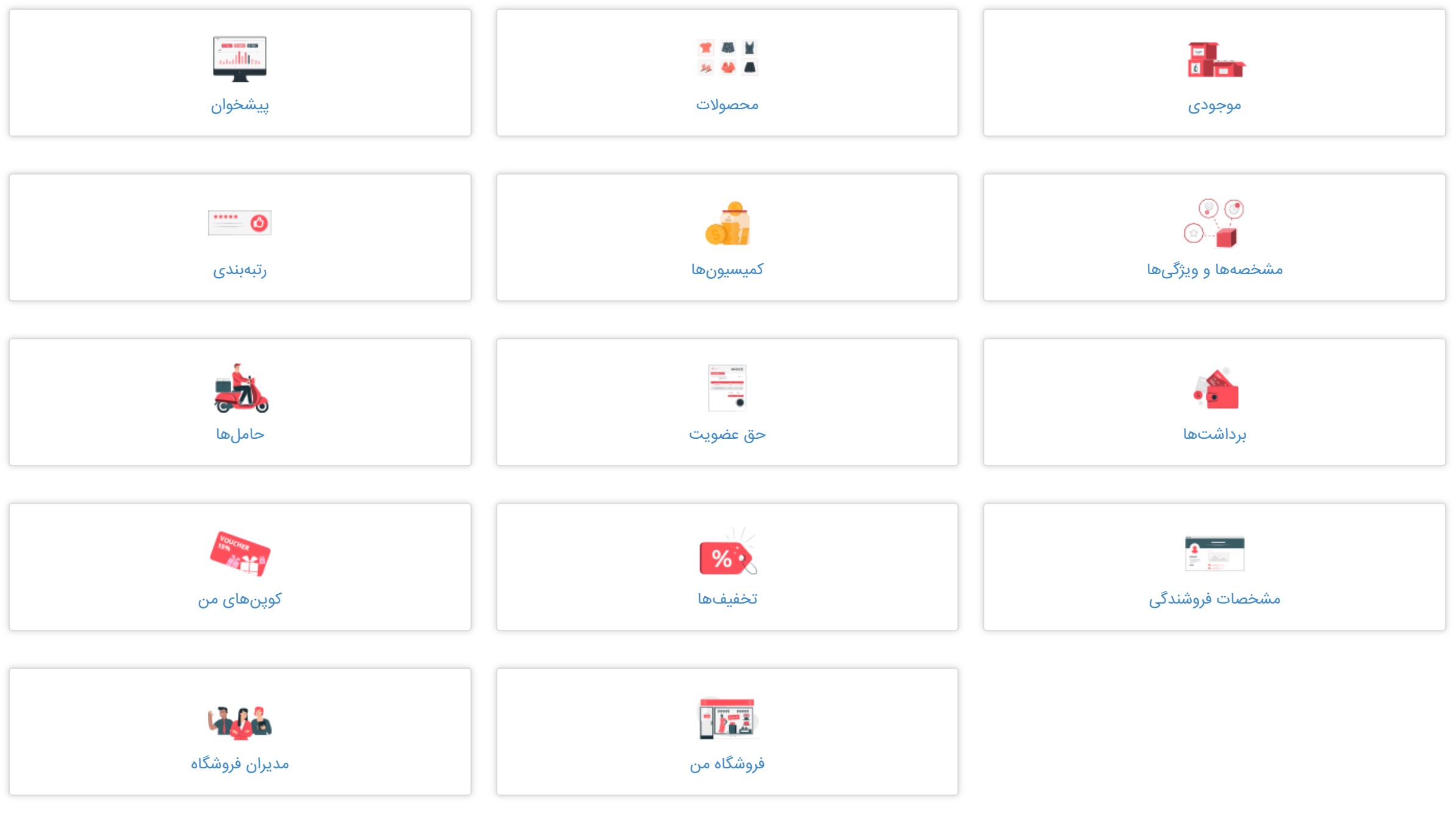
پیشخوان: محل نمایش آمار خرید ها و تسویه های صورت گرفته
- کالاها: محل افزودن و ویرایش اطلاعات کالاها و قیمت ها
- موجودی: محل به روز رسانی موجودی کالاها
- رتبه بندی: نمایش رتبه های دریافت شده از مشتریان
- کمیسیون ها: نمایش وضعیت درآمد فروشنده ها
- مشخصه ها و ویژگی ها: محل نمایش اطلاعات کالاها
- حامل ها: محل نمایش روش های ارسال
- حق عضویت: چنانچه شما جهت استفاده از پنل حق عضویت ماهانه پرداخت میکنید، از این بخش میتوانید شارژ نمایید.
- برداشت ها: درخواست تسویه درآمدهای شما
- کوپن ها: از طریق این بخش میتوانید برای یک یا همگی افرادی که در شرایط خاصی از شما خرید میکنند، کوپن خرید ایجاد نمایید.
- تخفیف ها: از طریق این بخش میتوانید برای هریک از کالاهای خود تخفیف ایجاد نمایید.
- مشخصات فروشندگی: از طریق این بخش میتوانید مشخصات فروشندگی خود را به روز رسانی نمایید.
- مدیران فروشگاه: از طریق این بخش میتوانید برای مدیریت بخش های مختلف پنل فروشندگی خود، کاربر تعریف کنید و به هریک دسترسی جداگانه تعریف نمایید. (مثلا فقط دسترسی تنظیم تعداد موجودی کالاها)
- فروشگاه من: از طریق این بخش میتوانید صفحه اختصاصی فروشگاه خود در سایت آنلاین کالا را مشاهده نمایید.
3) افزودن کالاها:
جهت افزودن کالاها بر روی گزینه کالاها کلیک نمایید تا صفحه زیر برای شما نمایش داده شود: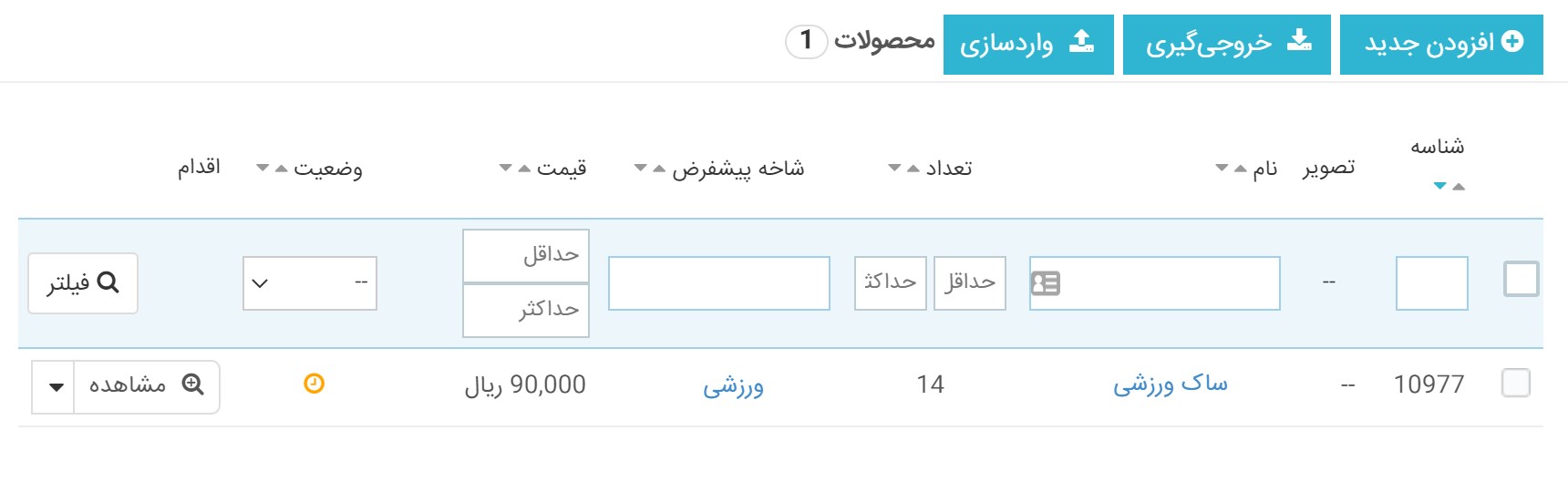
در این بخش کالاهای درج شده در پنل فروشندگی شما نمایش داده میشود و برای مشاهده هر کدام میتوانید گزینه مشاهده را کلیک نمایید.
جهت افزودن کالا به دو روش میتوانید کالاهای خود را اضافه نمایید:
روش اول – کلیک بر روی گزینه افزودن جدید در تصویر فوق
روش دوم – در صورتیکه تعداد کالاهای شما بسیار زیاد باشد، میتوانید بر روی گزینه وارد سازی کلیک نمایید و فایل اکسل نمونه را دریافت کرده و آن را تکمیل نمایید و نسبت به وارد سازی کالا اقدام نمایید.
آموزش افزودن کالا:
پس از کلیک بر روی گزینه افزودن جدید صفحه زیر نمایش داده میشود:
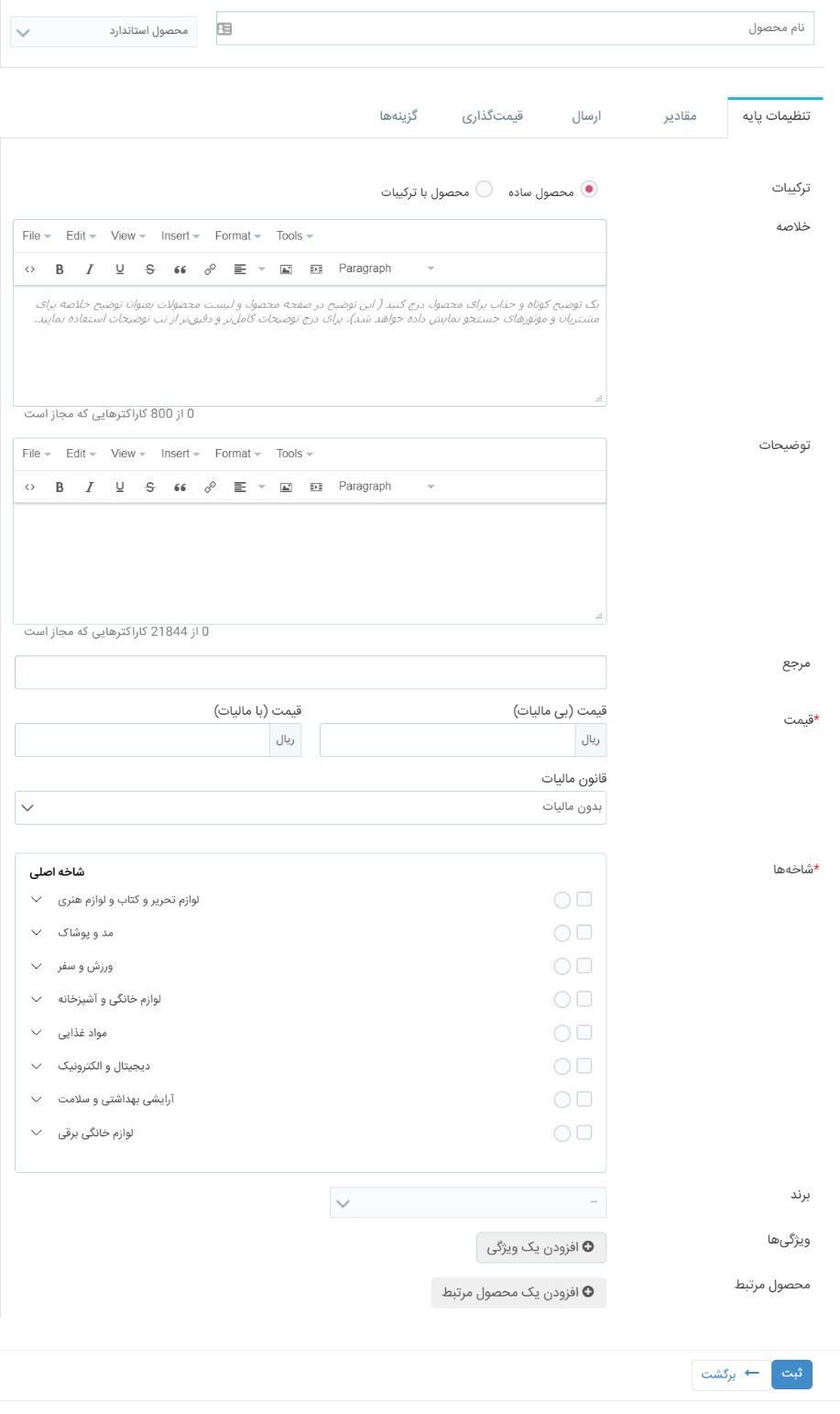
- نام کالا: عنوان کالا
- شرایط عنوان کالا: عنوان کالا باید دقیق و بدون ابهام و مرتبط با کالا باشد.
بخش تنظیمات پایه:
- ترکیبات: چنانچه کالا دارای گزینه های انتخابی (نظیر رنگ، سایز، گارانتی و ...) باشد. از کالا با ترکیب استفاده میشود و در غیر اینصورت از کالا ساده استفاده میشود.
- خلاصه: متنی که زیر عنوان کالا نمایش داده میشود.
- توضیحات: متن بلندی که برای معرفی کالا نمایش داده میشود.
- قیمت: قیمت فروش کالا
- شاخه ها: شاخه هایی که این کالا در آن ها نمایش داده شود انتخاب میشوند. نماد مربع برای انتخاب چند شاخه و نماد دایره برای انتخاب شاخه اصلی انتخاب میشوند.
- برند: برند تولیدکننده کالا انتخاب میشود.
- ویژگی: مشخصات کالا که مشتری جهت انتخاب و تصمیم گیری خرید، نیاز به کسب اطلاعات درباره آنها دارد از طریق این بخش مشخص میشوند.
- محصول مرتبط: کالاهایی که میخواهیم هنگام مشاهده کالای اصلی به مشتری معرفی نماییم اینجا انتخاب میشوند.
بخش مقادیر
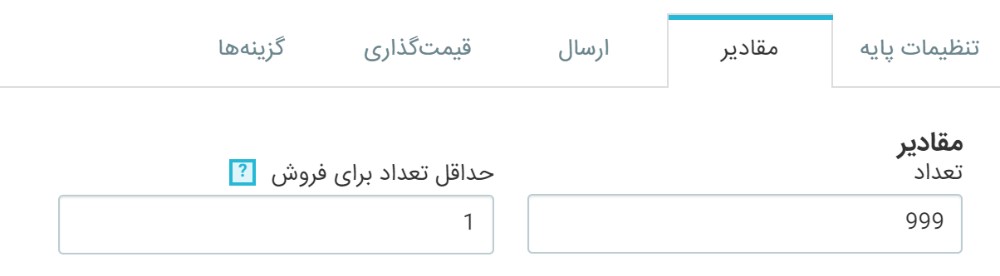
در بخش مقادیر همانند تصویر فوق میتوان تنظیم های زیر را انجام داد:
- مقادیر: تعداد موجودی کالا
- حداقل تعداد برای فروش: حداقل تعدادی که مشتری میتواند درخواست خرید نماید.
بخش ارسال
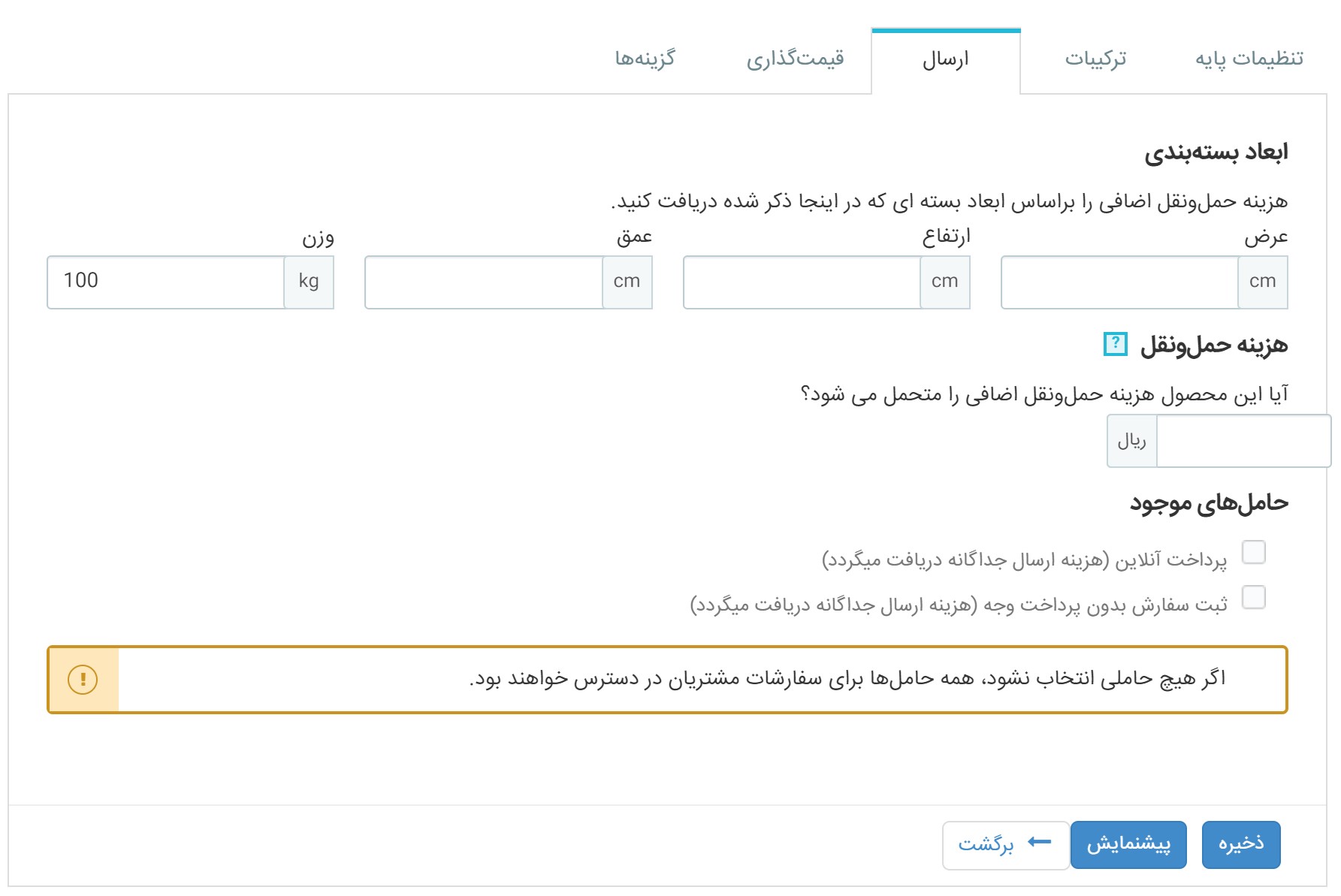
در این بخش ابعاد و وزن کالا و همچنین درصورتیکه ارسال این کالا مشمول هزینه اضافه ای باشد درج میگردد.
همچنین حامل (روش های خرید و ارسال) از این بخش قابل انتخاب می باشد که به صورت پیش فرض توسط خود سیستم بررسی و انتخاب میگردد.
بخش قیمت گذاری
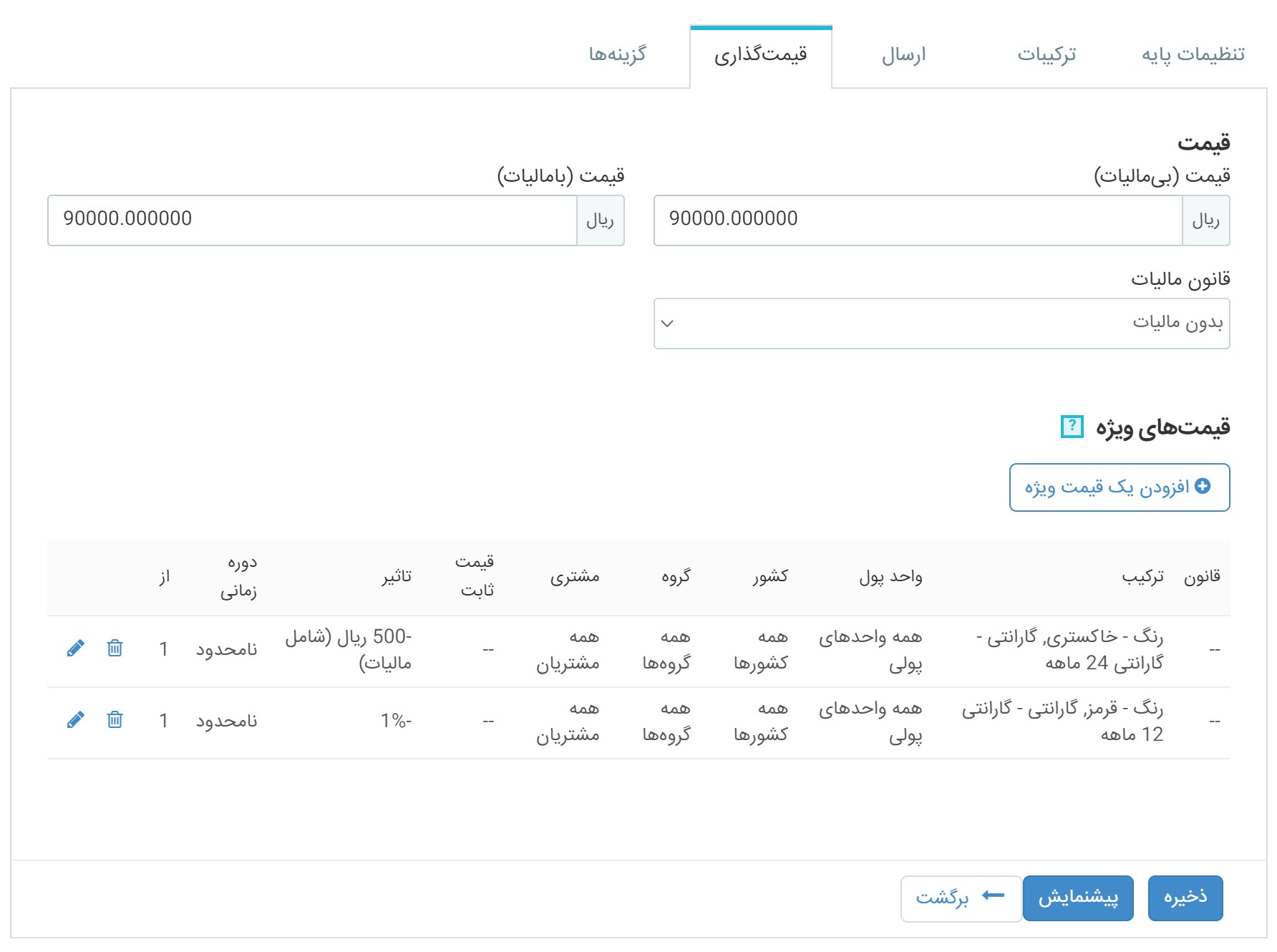
در این بخش که امکانات بیشتری برای قیمت گذاری در اختیار قرار میدهد میتوان علاوه بر قیمت گذاری کالا، برای کالا یا برخی ترکیب های کالا، تخفیف های ریالی یا درصدی نامحدود یا زمان دار برای برخی یا همه مشتریان تعریف نمود.
بخش گزینه ها
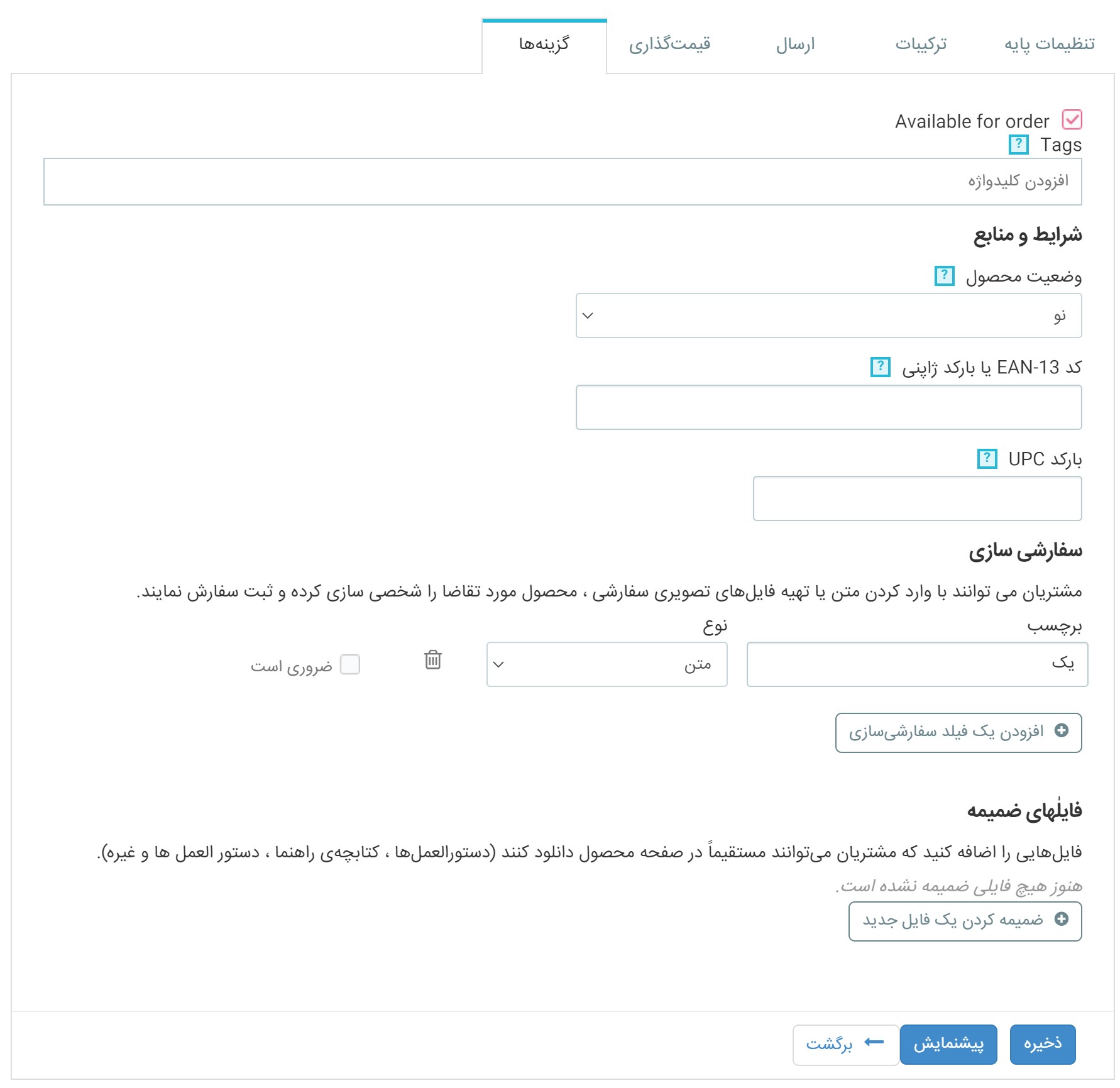
در این بخش میتوان گزینه های جانبی مربوط به کالا را تعریف و مدیریت نمود. از قبیل:
- وضعیت کالا (نو – دست دوم)
- بارکد کالا (جهت مدیریت حمل)
- فیلد سفارش (جهت دریافت اطلاعات بیشتر قبل از خرید از مشتری – برای مثال هنگام انتخاب درخواست خرید لباس سفارشی، ابعاد بدن را از مشتری دریافت نمود یا هنگام دریافت درخواست خرید تابلو نستعلیق سفارشی میتوان متن را از مشتری دریافت نمود.)
- فایل های ضمیمه (دفترچه راهنمای محصول – شرایط گارانتی و ...)
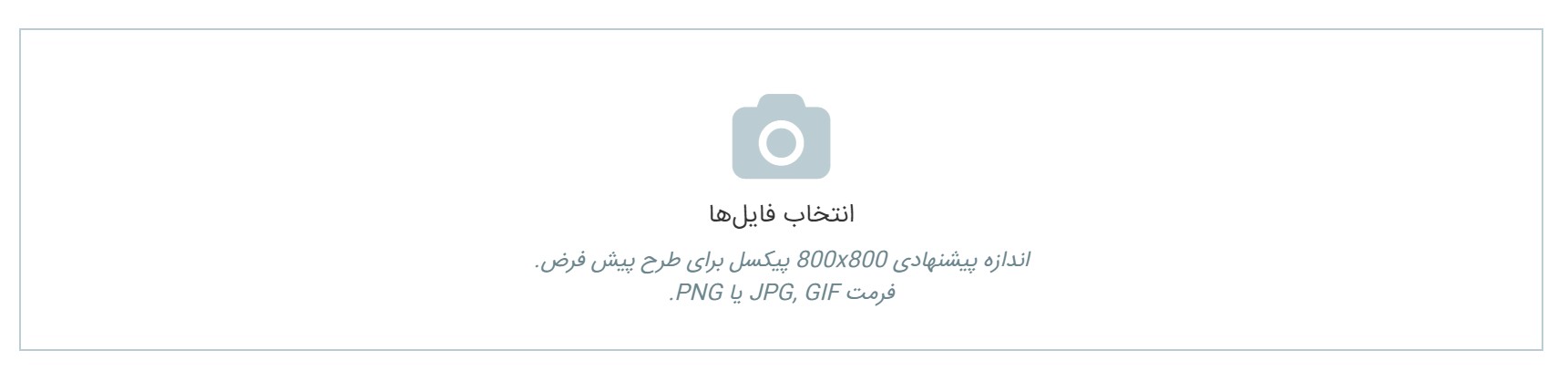
همانند تصویر فوق از طریق بخش بار گزاری تصاویر، میتوان یک یا چند تصویر را به عنوان تصویر کالا بار گزاری نمود و انتخاب کرد که کدام یک تصویر اصلی کالا باشد.
پس از انجام مراحل فوق، گزینه ذخیره کلیک میشود و پس از تائید سایت، آن کالا برای مشتریان قابل رویت می باشد.
جهت ویرایش و یا ایجاد یک کپی از کالای درج شده میتوان همانند تصویر ذیل با کلیک بر روی مثلث کنار گزینه مشاهده، اقدام مورد نظر را انتخاب نمود.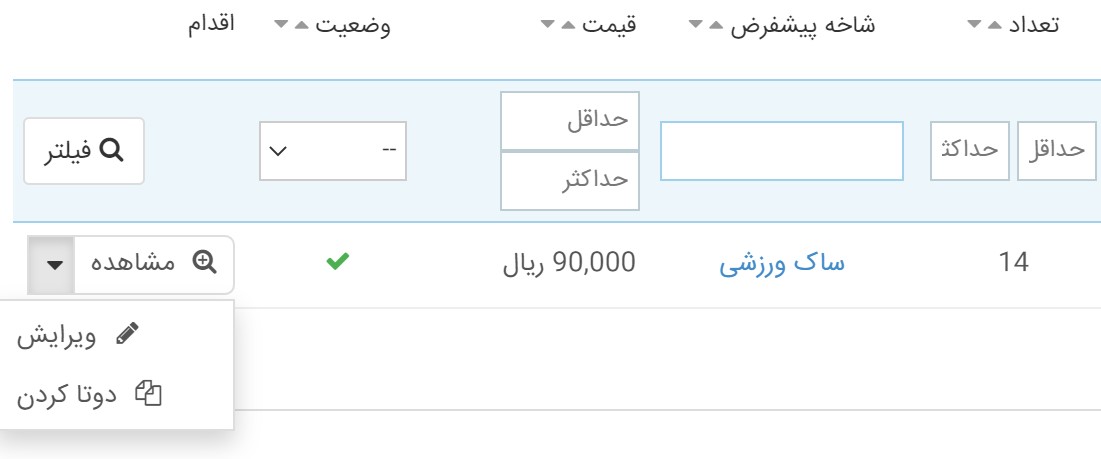
جهت به روز رسانی سریع تعداد موجودی میتوان از طریق بخش موجودی، به روز رسانی را اعمال نمود:
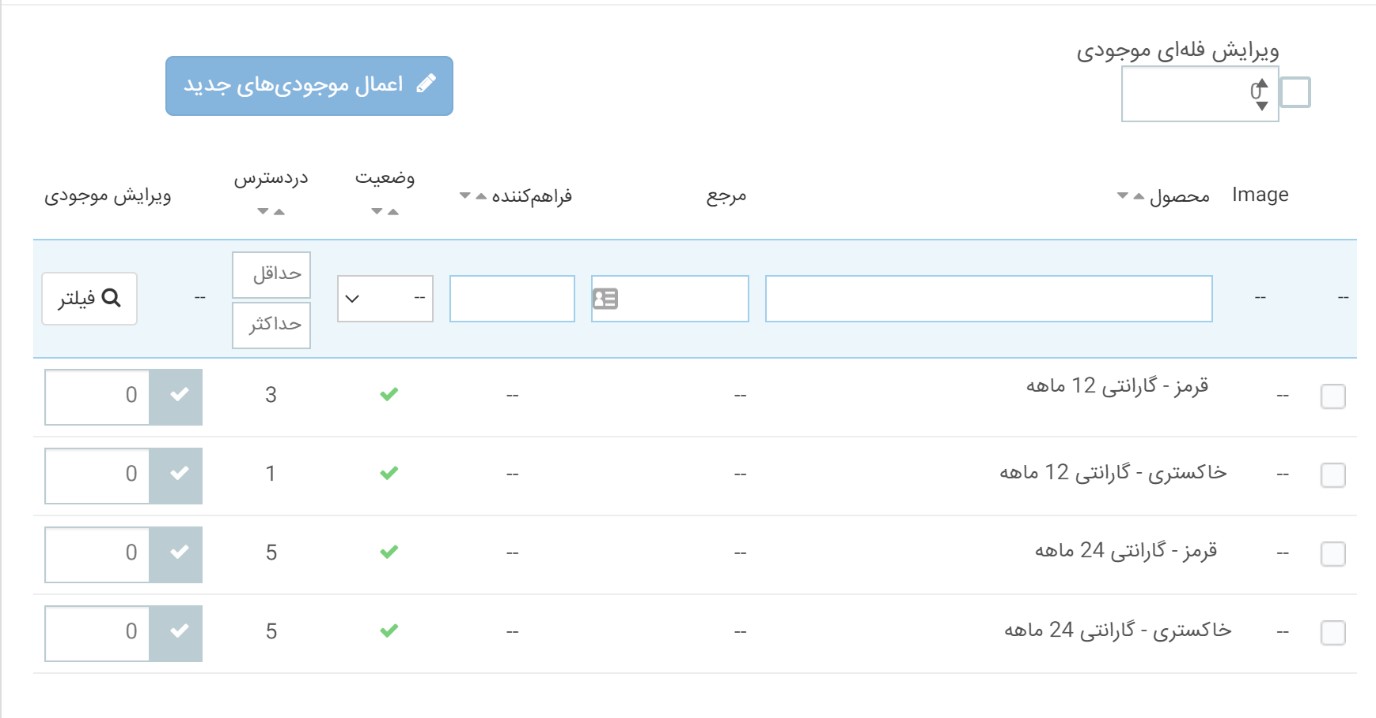
همانند تصویر زیر از طریق بخش تخفیف ها میتوانید کوپن تخفیف تعریف نمایید تا افراد هنگام خرید از آن استفاده نمایند.
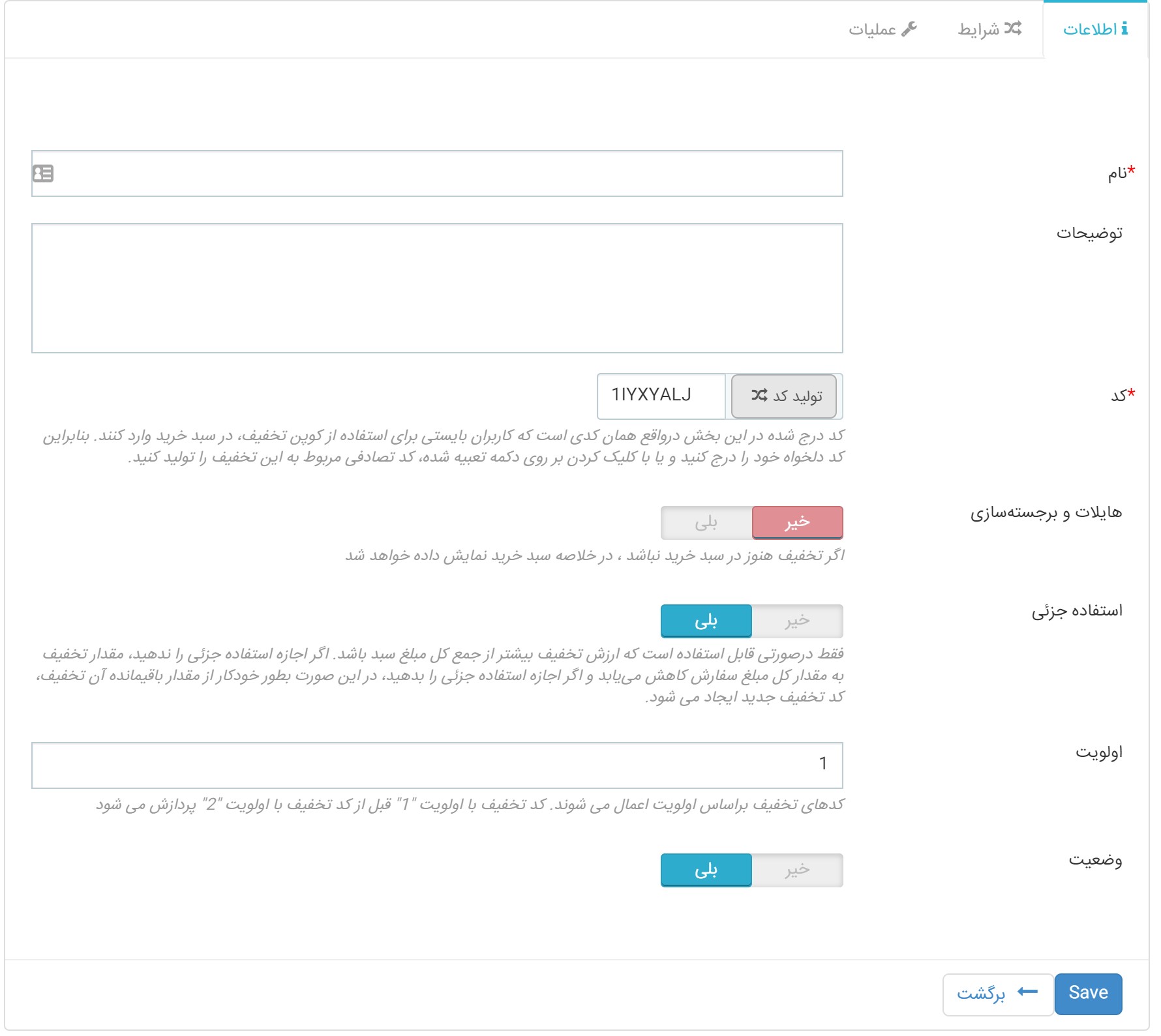















 آنلاین کالا با هدف تبدیل شدن به بزرگ ترین فروشگاه اینترنتی ایران، با گستره ای از کالاهای متنوع برای تمام اقشار جامعه و هر رده ی سنی، برای کاربران خود «تجربه لذت بخش یک خرید اینترنتی» را تداعی میکند. «ارسال سریع»، «ضمانت بهترین قیمت» و «تضمین اصل بودن کالا» سه اصل اولیه است که آنلاین کالا از نخستین روز تاسیس با بهره گیری از تجارب برترین فروشگاه های اینترنتی کشور تلاش کرده به آن پایبند باشد.
آنلاین کالا با هدف تبدیل شدن به بزرگ ترین فروشگاه اینترنتی ایران، با گستره ای از کالاهای متنوع برای تمام اقشار جامعه و هر رده ی سنی، برای کاربران خود «تجربه لذت بخش یک خرید اینترنتی» را تداعی میکند. «ارسال سریع»، «ضمانت بهترین قیمت» و «تضمین اصل بودن کالا» سه اصل اولیه است که آنلاین کالا از نخستین روز تاسیس با بهره گیری از تجارب برترین فروشگاه های اینترنتی کشور تلاش کرده به آن پایبند باشد.